Hasznos, ha zenéit streamelheti különböző eszközökre – lehetővé teszi, hogy otthona vagy irodája különböző részein élvezhesse zenéit.
Az Apple AirPlay-hez hasonló technológiával például zenét streamelhet a különböző Apple-eszközök között. Ha azonban Chromecaston szeretné lejátszani az Apple Music alkalmazást, akkor valami mással kell próbálkoznia.
Bármilyen beállítást is használ, az alábbiakban bemutatunk néhány különböző módot az Apple Music lejátszására Chromecaston. Ahhoz, hogy ez működjön, Chromecast-kompatibilis eszközre és aktív Apple Music-előfizetésre lesz szüksége.
Apple Music lejátszása Chromecaston Android-eszközről
Az Apple Music Chromecaston való lejátszásának egyik legegyszerűbb módja egy Android telefon vagy táblagép használata. Az Androidra készült Apple Music alkalmazás mostantól Chromecast támogatást is tartalmaz.
Az Apple Music streameléséhez a Chromecastra Androidon keresztül, kövesse az alábbi lépéseket:
- Telepítse az Apple Music alkalmazást Androidra a Play Áruházból, és jelentkezzen be Apple Music hitelesítő adataival.
- Indítsa el az alkalmazást, és kezdje el lejátszani a dalt.
- Zene lejátszása közben érintse meg a Cast ikont a képernyő jobb felső sarkában.
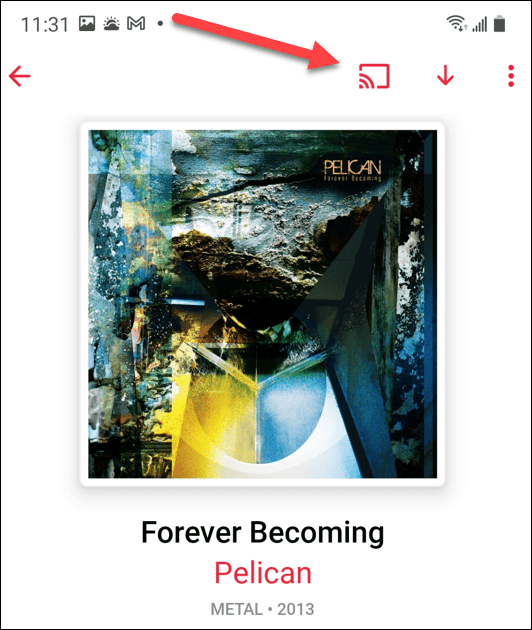
- Válassza ki azt a Chromecast-eszközt, amelyen a zenét streamelni szeretné. Miután létrejött a kapcsolat, elkezdődik a zene streamelése a tévén vagy más olyan eszközön keresztül, amelyhez Chromecast csatlakozik.
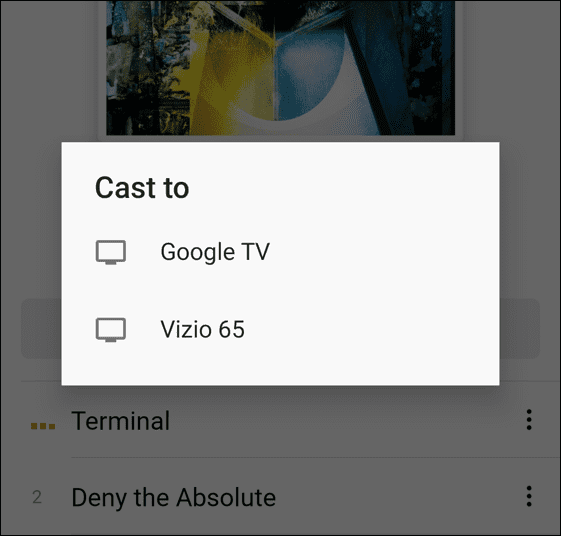
- A Cast ikon egyszínű lesz az átküldés közben.
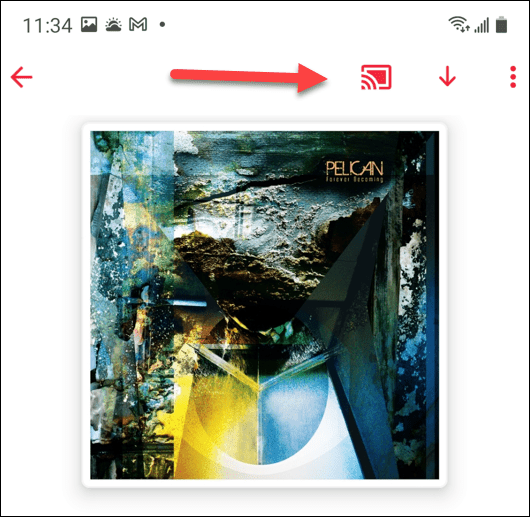
- A kapcsolat bontásához koppintson ismét a Cast ikonra , majd a képernyő alján koppintson az Átküldés leállítása elemre .
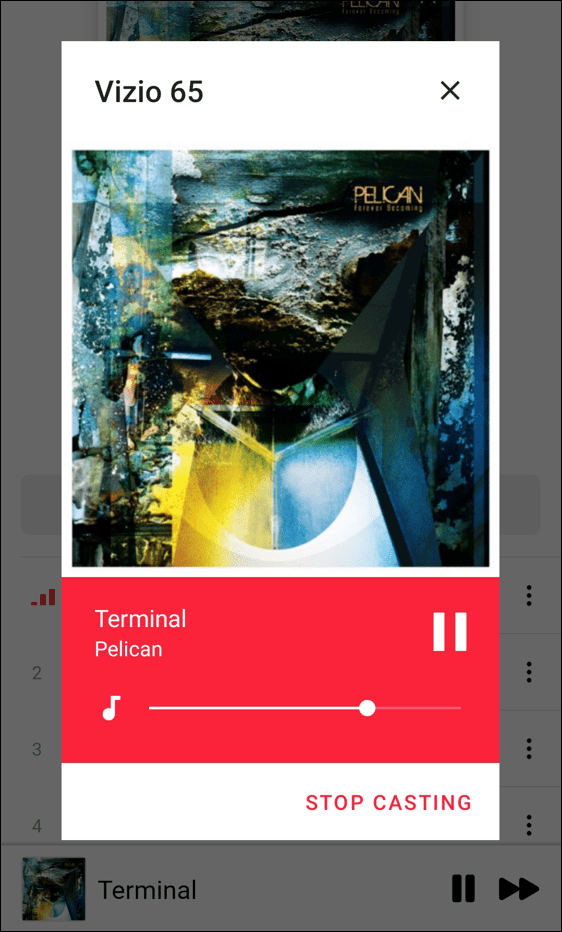
Apple Music lejátszása Chromecaston a számítógépéről
Lejátszhatja az Apple Music-ot Mac vagy Windows számítógépéről a Google Chrome vagy a Microsoft Edge használatával.
Az Apple Music számítógépről való lejátszásához kövesse az alábbi lépéseket:
- Indítsa el a Chrome-ot vagy az Edge-t számítógépén, és lépjen az Apple Music webhelyére .
- Az Edge alkalmazásban kattintson a Beállítások és egyebek gombra (három pont) a jobb felső sarokban, és lépjen a További eszközök > Média átküldése eszközre menüpontra .
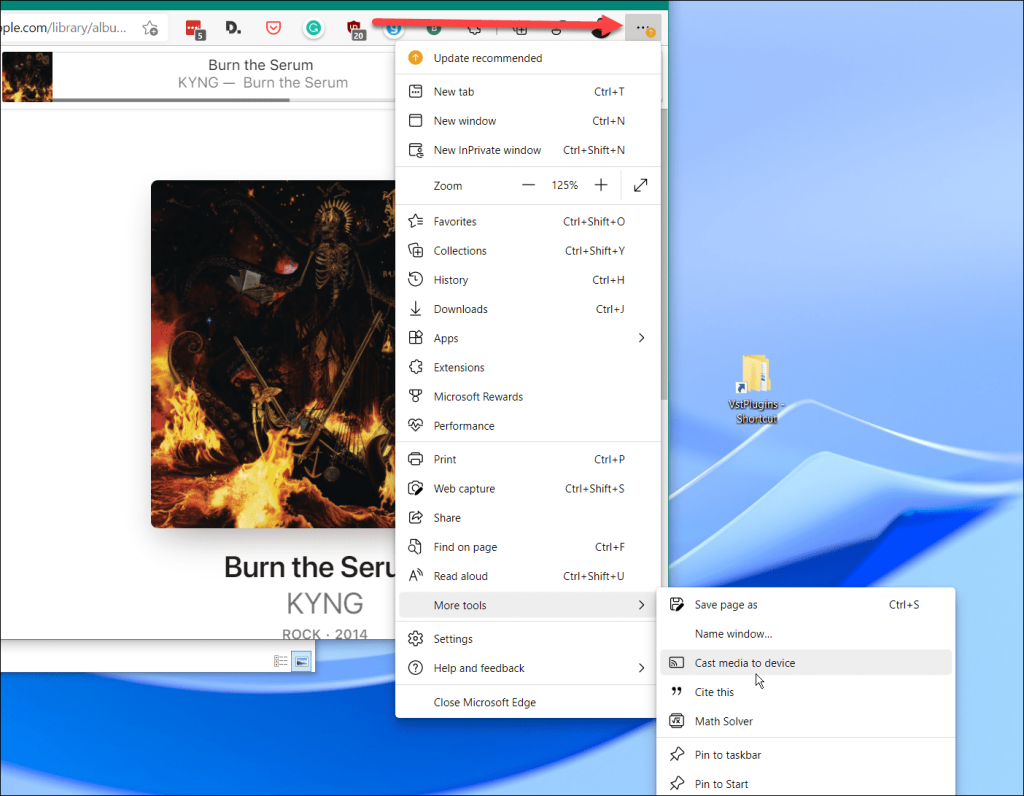
- Most válassza ki azt a Chromecast-eszközt, amelyen a zenét streamelni szeretné.
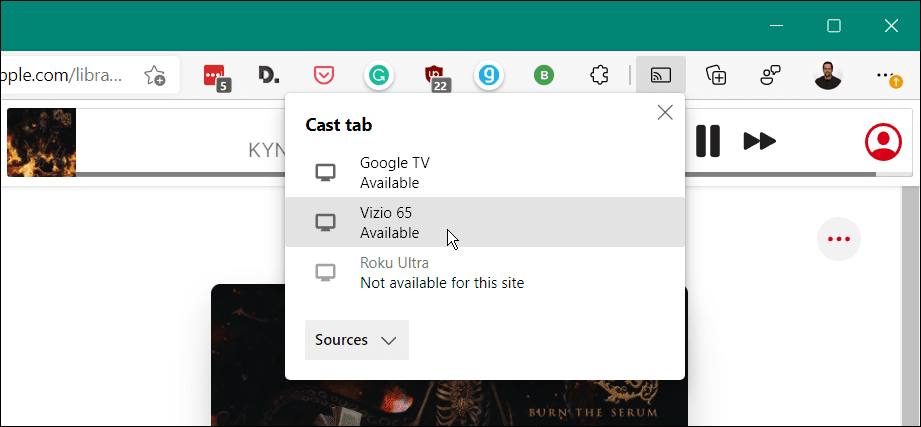
- A kapcsolat bontásához kattintson az eszköztáron megjelenő Cast ikonra .
- Ezután kattintson újra a Chromecast eszközre .
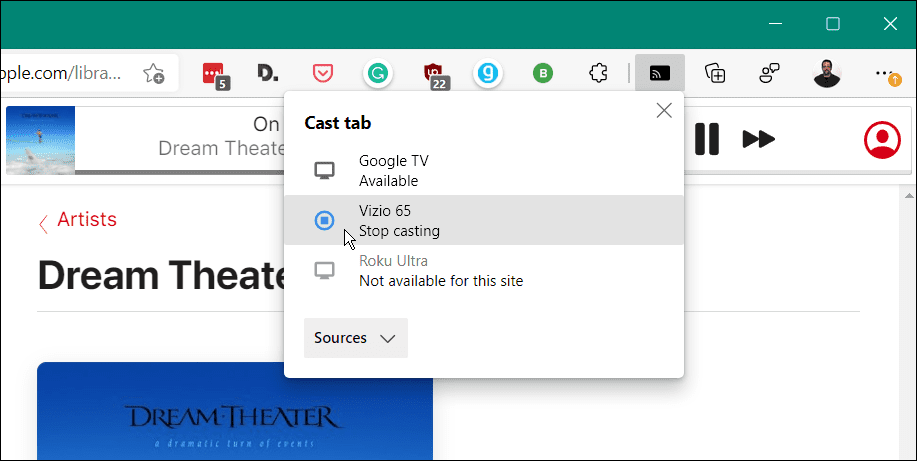
- Ha jobban szereti a Google Chrome-ot , indítsa el, nyissa meg az Apple Music webhelyet , és kezdjen el lejátszani egy dalt.
- Kattintson a hárompontos menüre a jobb felső sarokban, és válassza a Cast lehetőséget a menüből.
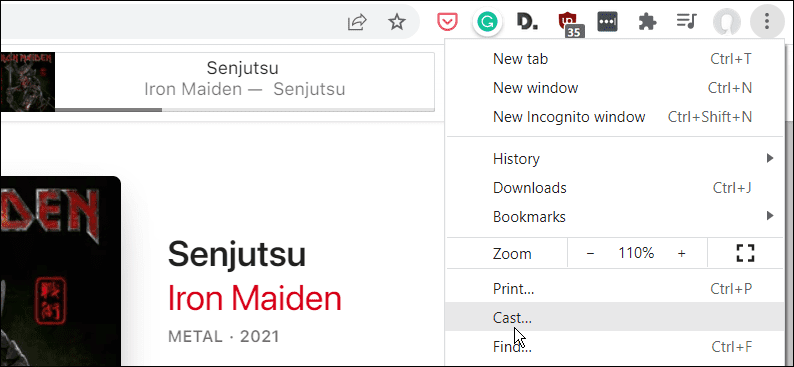
- Válassza ki, hová szeretné küldeni a zenét, és azonnal el kell kezdenie a lejátszást.
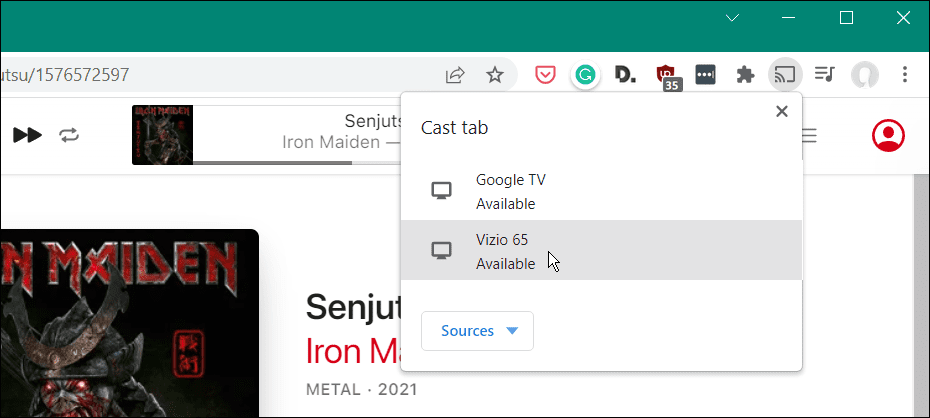
- A leválasztáshoz kattintson az eszköztár Cast gombra , majd kattintson ismét az eszközre az átküldés leállításához.

Streamelj zenét iPhone-ról Chromecastra
Jelenleg az Apple Music nem streamelhető közvetlenül iOS-ről Chromecastra. Az iPhone-on vagy iPad-en helyileg tárolt zenéket azonban harmadik féltől származó alkalmazással streamelheti.
Az egyik megfizethető lehetőség a Cinch for Chromecast . A 0,99 dolláros alkalmazás lehetővé teszi a helyi média streamelését Chromecast eszközökre.
A használatához először telepítse az alkalmazást, indítsa el, majd keresse meg a lejátszani kívánt zenét. Koppintson a Cast gombra , és válassza ki azt a Chromecast- eszközt, amelyre streamelni szeretne.
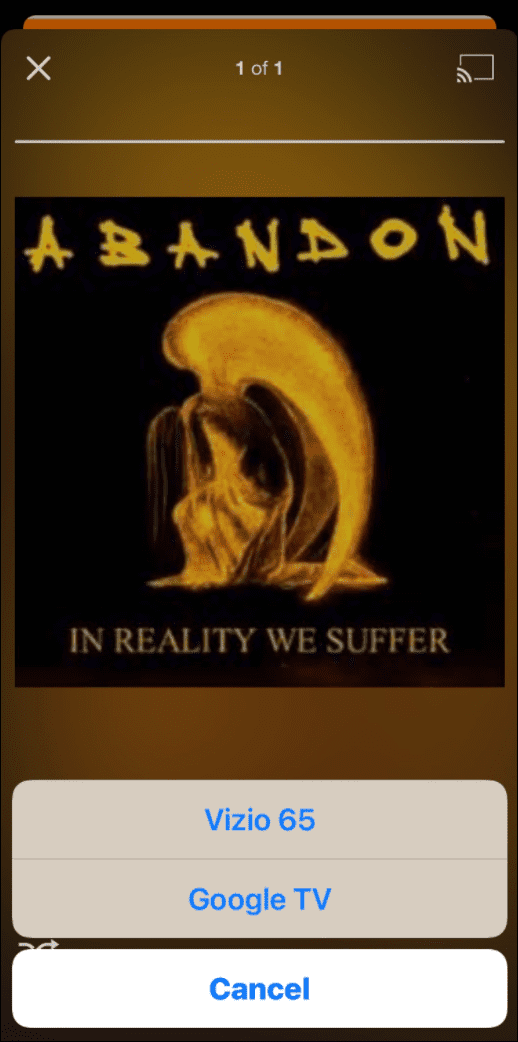
A Cinch for Chromecast nem olyan érzékeny, mint szeretnénk, de elvégzi a feladatot, ha nehéz helyzetben van. Ha másik alkalmazást használ, amely jó munkát végez, tudassa velünk a megjegyzés részben.
Apple Music streamelése különböző eszközökön
Általában a legtöbb ember az Apple Music-ot szeretné streamelni a tévéjére vagy otthoni szórakoztató rendszerére. Sok modern tévében van beépített AirPlay és Chromecast támogatás. Tehát a zene elérése nem jelenthet problémát – még Fire TV-n sem . Ennek ellenére előfordulhatnak olyan esetek, amikor a Chromecast az egyetlen elérhető lehetőség, és a fenti lépések egyike segít a működésben.
Az Apple Music számos funkcióval rendelkezik, és ha még nem ismeri, érdemes lehet megnézni a lejátszási lista megosztását . Ha Ön Mac-tulajdonos, vessen egy pillantást a macOS Big Surhoz hozzáadott Apple Music Autoplay funkcióra. Megtekintheti az Apple Music legjobb Siri-parancsikonjait is .
![Hogyan lehet élő közvetítést menteni a Twitch-en? [KIFEJEZETT] Hogyan lehet élő közvetítést menteni a Twitch-en? [KIFEJEZETT]](https://img2.luckytemplates.com/resources1/c42/image-1230-1001202641171.png)
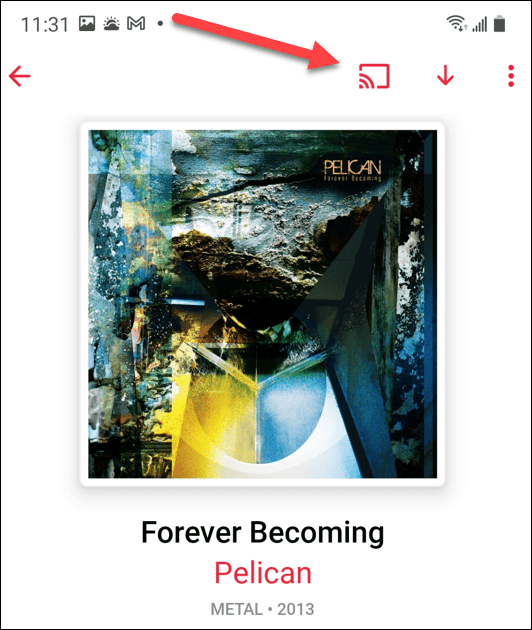
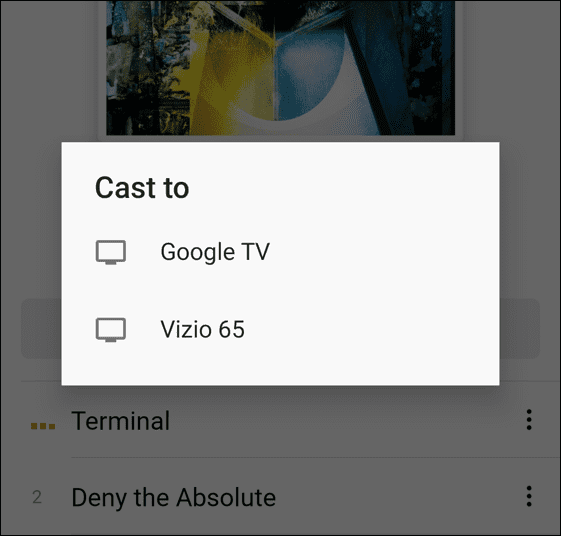
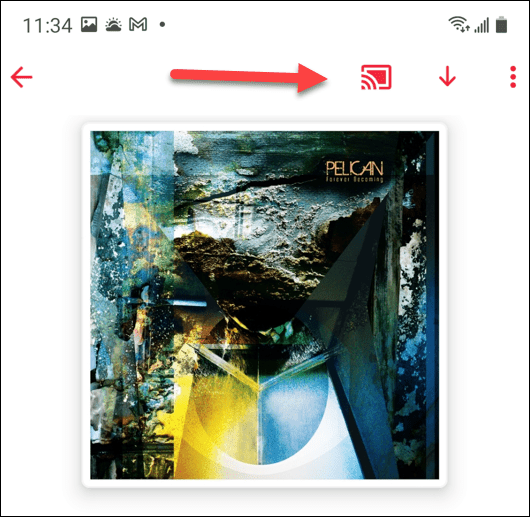
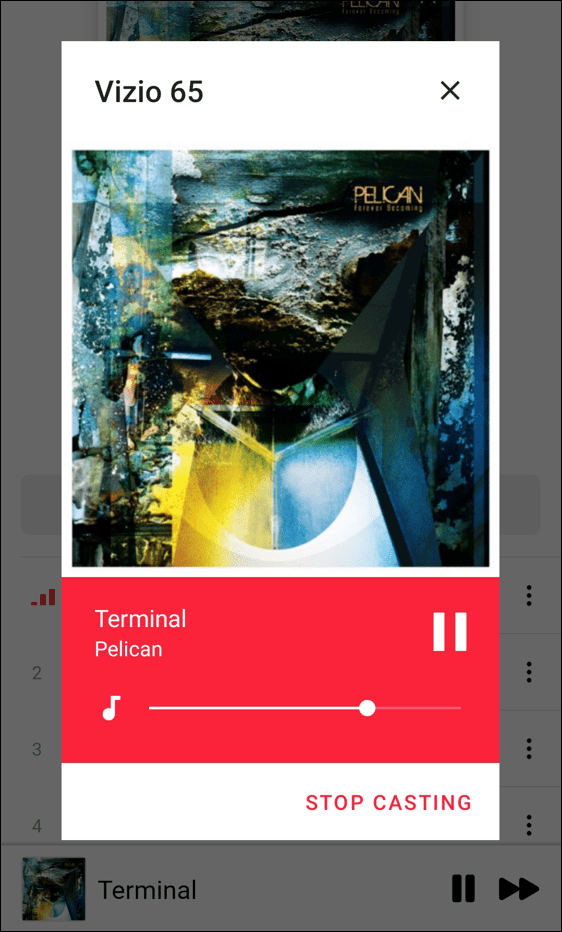
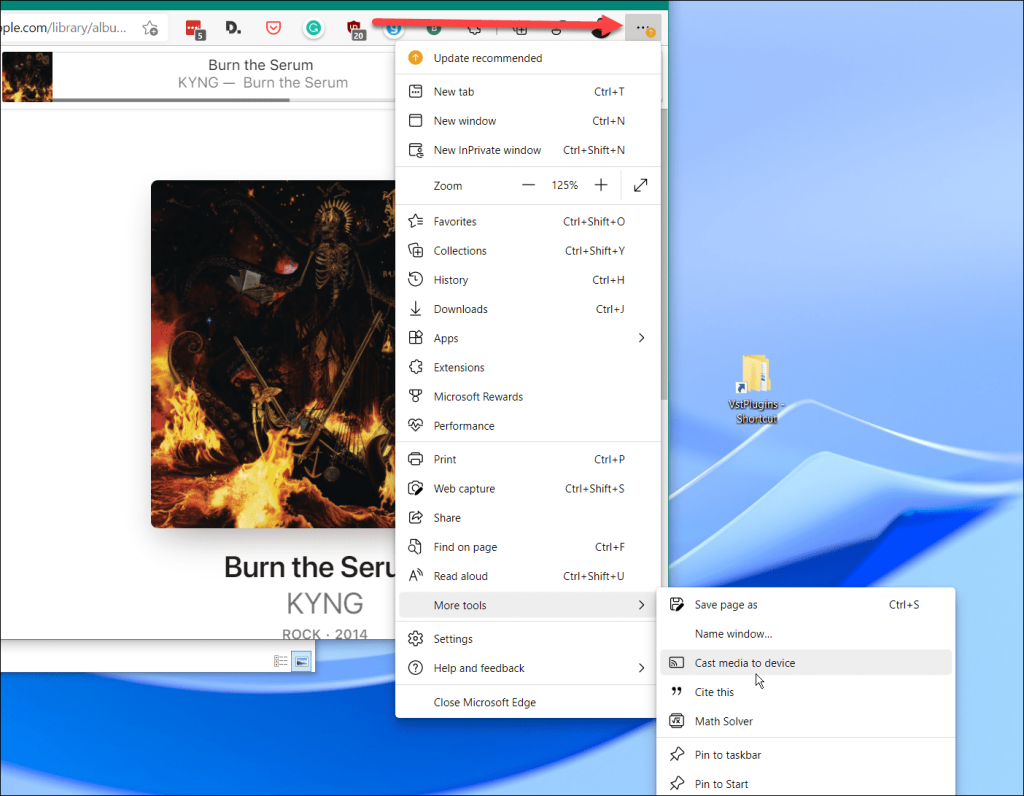
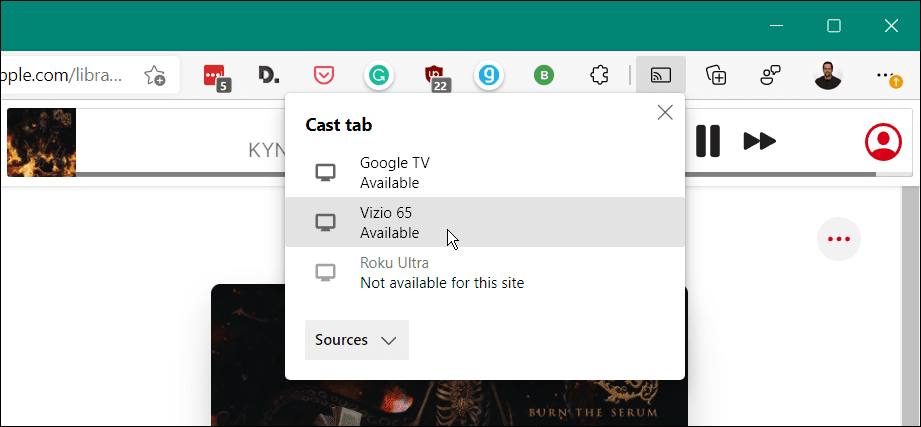
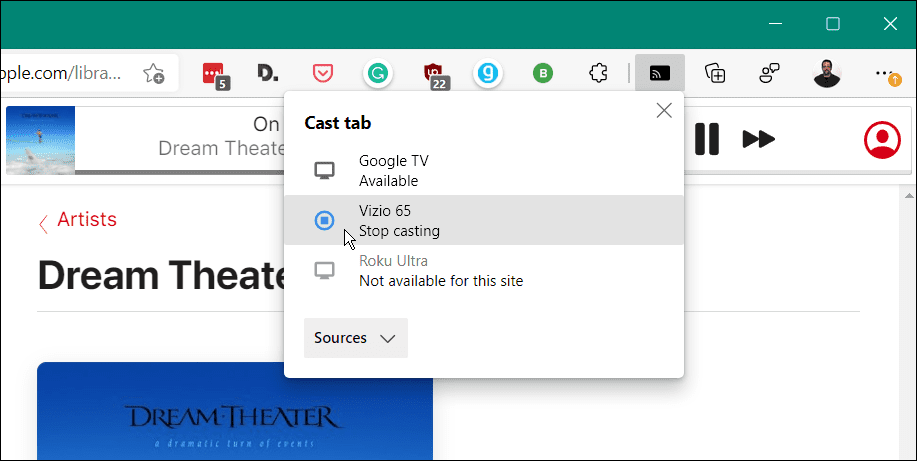
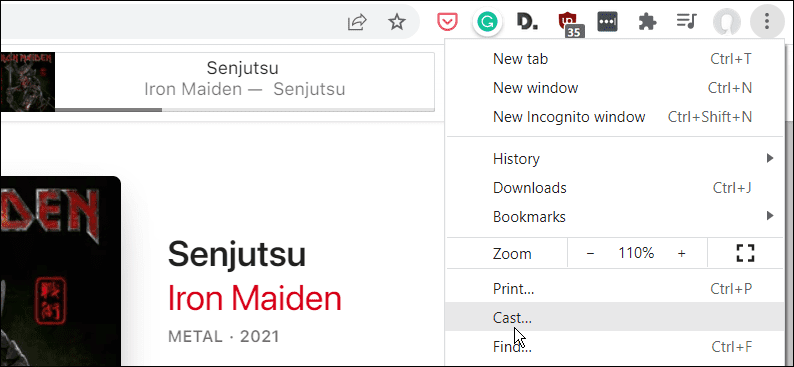
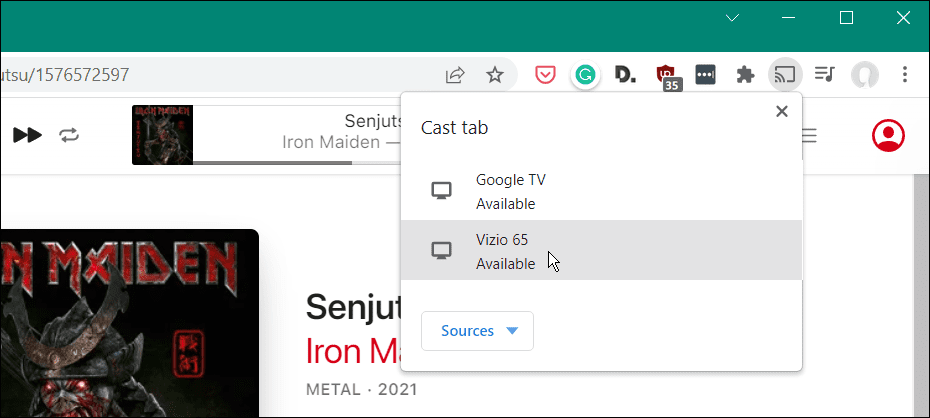

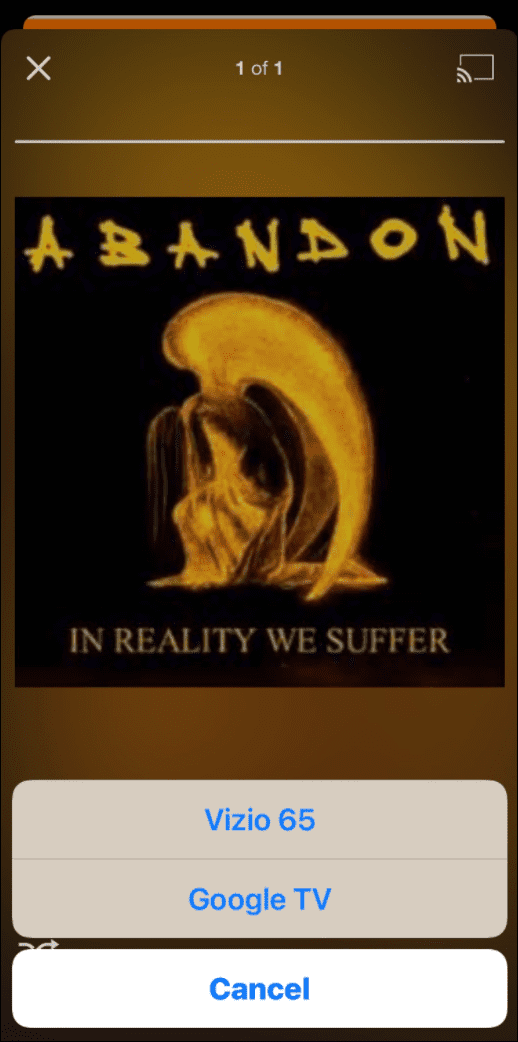


![[JAVÍTOTT] „A Windows előkészítése, ne kapcsolja ki a számítógépet” a Windows 10 rendszerben [JAVÍTOTT] „A Windows előkészítése, ne kapcsolja ki a számítógépet” a Windows 10 rendszerben](https://img2.luckytemplates.com/resources1/images2/image-6081-0408150858027.png)

![Rocket League Runtime Error javítása [lépésről lépésre] Rocket League Runtime Error javítása [lépésről lépésre]](https://img2.luckytemplates.com/resources1/images2/image-1783-0408150614929.png)



